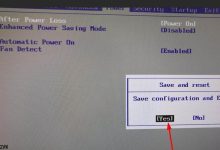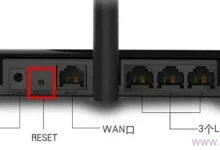印象笔记支持多种方式插入图片:首先可使用内置截图工具,通过“插入-截取屏幕快照”将选区内容自动插入笔记;其次可设置快捷键(如Command+Shift+5)快速启动截图;此外还能手动拖拽本地图片或通过“插入-图片”导入文件;在手机端则可拍照或从相册选择图片插入,操作简便且适配多设备。

如果您在使用印象笔记时需要快速捕捉屏幕信息或向笔记中添加图片,但不清楚如何操作,则可以通过内置的截图工具或手动插入图片来实现。以下是解决此问题的步骤:
本文运行环境:MacBook Air,macOS Sonoma
一、使用印象笔记自带截图功能
印象笔记提供了一个便捷的屏幕截图工具,可以在不依赖外部软件的情况下直接截取屏幕内容并自动插入到当前笔记中。
1、打开印象笔记客户端,进入任意笔记编辑界面。
2、点击菜单栏中的插入选项,然后选择截取屏幕快照。
3、此时屏幕会变暗并进入截图模式,拖动鼠标选择需要截取的区域。
4、释放鼠标后,截图将自动以图片形式插入到光标所在位置。
二、通过快捷键触发截图
印象笔记支持自定义快捷键来快速启动截图功能,提升工作效率。
1、进入印象笔记菜单栏,选择偏好设置,然后点击快捷键选项。
2、找到“截取屏幕快照”对应的快捷键设置项,可修改为习惯的组合键,例如Command + Shift + 5。
3、在需要截图时,按下设定的快捷键,进入截图模式。
4、选定区域后松开鼠标,截图内容将直接嵌入当前编辑的笔记中。
三、手动插入本地图片文件
当您已有保存在设备上的图片时,可以通过导入方式将其添加至印象笔记中。
1、在笔记编辑界面,将图片文件从桌面或文件夹中拖拽至编辑区域。
2、或者点击菜单栏的插入 → 图片,从本地选择需要上传的图像文件。
3、选中图片后点击“打开”,图片将被嵌入笔记正文,并保持原始清晰度。
四、使用手机端拍照或相册插入
在移动设备上,可以直接调用摄像头拍摄或从相册选取图片插入笔记。
1、打开印象笔记App,进入需要编辑的笔记。
2、点击编辑界面下方的相机图标进行实时拍摄,或选择从相册添加。
3、拍摄完成后,照片会立即作为图片块插入笔记中,可自由调整位置。
4、若从相册选择,浏览并勾选目标图片,确认后批量导入。

 路由网
路由网